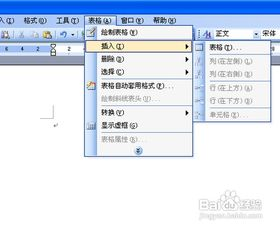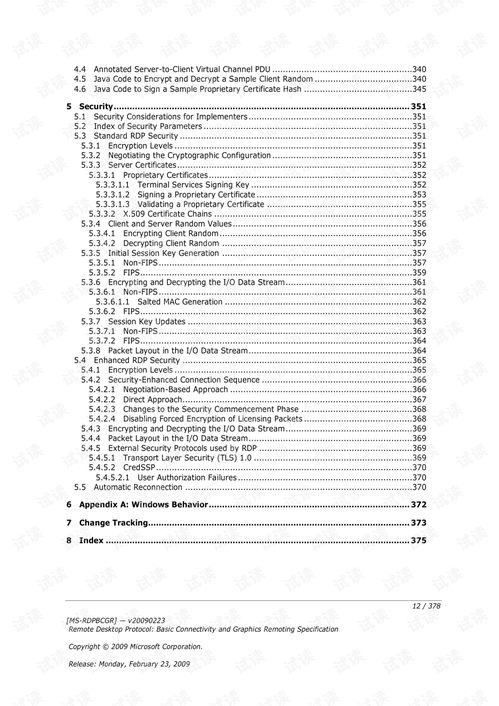苹果电脑的ppt怎么在windows系统显示
苹果电脑PPT在windows系统完美显示的实用指南
为什么苹果PPT在Windows上显示会出问题?
许多使用MacBook或iMac的用户都遇到过这样的困扰:精心制作的Keynote或PPT演示文稿,在Windows电脑上打开时字体变了、排版乱了、动画效果消失了。这主要是因为两大操作系统在字体库、渲染引擎和软件兼容性上存在差异。
苹果电脑默认使用macOS系统自带的字体,如"苹方"、"San Francisco"等,而Windows系统没有这些字体。当PPT文件在Windows电脑上打开时,系统会自动替换为相近字体,导致文字间距、行距和整体排版发生变化。此外,Keynote和PowerPoint对动画效果、过渡效果的处理方式也不完全相同。
如何确保跨平台显示一致性?
1. 字体选择与嵌入
解决字体问题的根本方法是使用跨平台通用字体。微软雅黑、Arial、Times New Roman等字体在macOS和Windows上都预装,能确保显示一致。如果必须使用特殊字体,可以在保存PPT时选择"嵌入字体"选项,这样即使用户电脑没有安装该字体,也能正常显示。
在PowerPoint for Mac中,点击"文件">"偏好设置">"保存",勾选"在文件中嵌入字体";在Keynote中,导出为PPT格式时也有类似选项。但要注意,某些字体可能因版权限制无法嵌入。
2. 文件格式转换技巧
如果使用Keynote制作演示文稿,建议导出为兼容性更好的格式。Keynote提供了多种导出选项:
- PowerPoint格式(.pptx):最适合Windows用户
- PDF格式:保留排版但无法编辑
- 图片格式:每页转为图片,确保显示但失去可编辑性
对于重要演示,可以同时准备多种格式版本。比如将Keynote文件导出为PPTX后,再在Windows版PowerPoint中检查并微调,确保万无一失。
高级技巧:解决动画与媒体兼容问题
1. 动画与过渡效果处理
苹果Keynote中的一些炫酷动画效果在PowerPoint中可能无法完美呈现。建议:
- 避免使用Keynote特有的动画效果
- 简化复杂的动画序列
- 在Windows电脑上提前测试效果
对于重要演示,可以考虑将复杂动画转为视频插入PPT,这样在任何平台都能一致播放。
2. 多媒体文件兼容性
视频和音频文件的编解码器也可能导致兼容性问题。建议:
- 使用MP4(H.264编码)视频格式
- 音频采用MP3格式
- 避免使用ProRes等专业格式
如果演示中包含多媒体,最好将媒体文件与PPT放在同一文件夹,并使用相对路径链接,避免换电脑后链接失效。
终极解决方案:云端协作与共享
1. 使用云端办公套件
Google Slides、Microsoft 365在线版等云端工具能彻底解决跨平台兼容问题。这些工具在任意设备和浏览器上都能保持一致显示效果,还支持多人实时协作。
2. 共享前的最终检查清单
在将PPT文件发送给Windows用户前,请确认:
- 已嵌入所有特殊字体
- 动画效果已简化测试
- 多媒体文件采用兼容格式
- 在Windows虚拟机上测试过最终效果
遵循这些指南,你的苹果电脑制作的PPT就能在Windows系统上完美呈现,不再担心演示时出现意外状况。记住,提前测试永远是确保演示成功的关键步骤。
相关文章
- 新电脑激活Windows后能否退货-完整政策解析与操作指南
- 灵越7590安装Windows蓝屏问题-原因分析与解决方案
- Windows系统Jenkins安装,持续集成环境搭建-完整指南
- Netgear R7000恢复出厂设置后如何安装Windows系统-完整操作指南
- Windows管理员用户名修改指南:本地与在线账户完整教程
- Windows10教育版激活方法详解-五种合规解决方案全指南
- Windows更改CUDA安装路径:完整配置指南与避坑技巧
- Windows 10 Pro是什么意思-专业版操作系统深度解析
- Windows 10 LTSC安装商店无权限-完整解决方案指南
- 神舟战神新机Windows激活指南-从密钥验证到故障排除